Kako učiniti da vaš Apple Watch vibrira za obavijesti
Miscelanea / / September 25, 2023
Jedan od razloga zašto obožavamo Apple Watch je njegov sustav obavijesti. Apple Watch šalje taktilnu povratnu informaciju koja se čini poput nježnih dodira kad god trebate dobiti upozorenje za obavijest. Ako ste novi u uređaju i pitate se kako učiniti da vaš Apple Watch vibrira za obavijesti, na pravom ste mjestu.

U ovom ćemo vam članku pokazati kako učiniti da vaš Apple Watch vibrira s taktilnim povratnim informacijama za obavijesti i razne interakcije sustava. Nadalje, također ćemo vam pokazati kako učiniti da vaš Apple Watch vibrira samo za sve obavijesti ili nekoliko standardnih aplikacija. Započnimo.
1. Postavite Apple Watch na vibraciju samo za alarm i obavijesti
Evo kako učiniti da vaš Apple Watch vibrira kako bi vas upozorio na sve obavijesti. Time ćete također postaviti alarm Apple Watcha da samo vibrira.
Korak 1: Pritisnite Digital Crown jednom za otvaranje početnog zaslona i dodirnite aplikaciju Postavke.
Korak 2: Dodirnite "Zvukovi i opip".


Korak 3: Uključite prekidač za Haptic Alerts.

Alternativno, možete otvoriti aplikaciju Watch na svom iPhoneu, dodirnuti 'Sound & Haptics' i uključiti prekidač za Haptic Alerts.


Povećajte intenzitet vibracije
Vaš Apple Watch nudi dvije razine intenziteta vibracije – zadanu i istaknutu. Ako na svom Apple Watchu primate vibracije i dodirne povratne informacije, ali niste zadovoljni razinama vibracija, evo kako ih povećati.
Korak 1: Pritisnite Digital Crown jednom kako biste otvorili početni zaslon i otišli na Postavke.
Korak 2: Dodirnite "Zvukovi i opip".


Korak 3: Pomaknite se prema dolje i pronađite opciju za promjenu intenziteta dodira.
Možete koristiti opciju Zadano ili opciju Istaknuto. Odabir će vam pokazati pregled osjećaja vibracije.

Alternativno, možete otvoriti aplikaciju Watch na svom iPhoneu, dodirnuti "Zvuk i dodir" i odabrati intenzitet dodira.


Međutim, ako imate problema s obavijestima, možete pogledati ovaj vodič: Popravite Apple Watch koji ne prima obavijesti.
2. Neka Apple Watch vibrira na Tiho za sve obavijesti
Prema zadanim postavkama, Apple Watch vas obavještava zvučnim i opipljivim povratnim informacijama. Međutim, ako želite primati vibraciju, ali ne i zvuk za obavijesti, morate omogućiti Tihi način rada na Apple Watchu. Evo kako:
Korak 1: Pritisnite Digital Crown jednom kako biste otvorili početni zaslon i otišli na Postavke.
Korak 2: Dodirnite "Zvukovi i opip".


Korak 3: Uključite prekidač za tihi način rada.

Također možete otvoriti Control Center na vašem Apple Watchu tako da prijeđete prstom prema gore na brojčaniku sata i omogućite opciju Silent Mode.
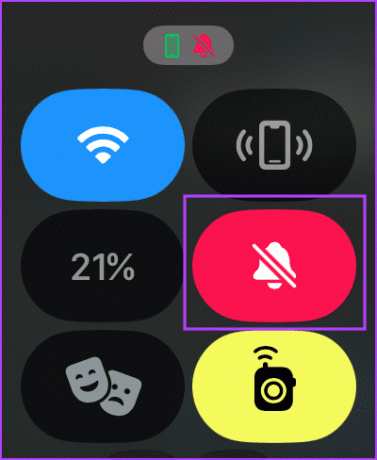
Alternativno, možete otvoriti aplikaciju Watch na vašem iPhoneu, odabrati "Zvuk i dodir" i uključiti prekidač za tihi način rada.

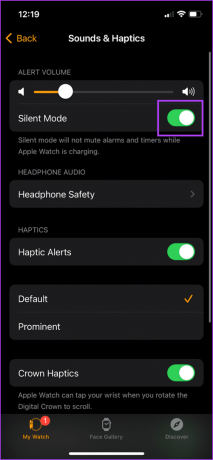
3. Stavite Apple Watch na vibraciju samo za određene aplikacije
Ako želite da određene aplikacije vibriraju prilikom slanja obavijesti na vašem Apple Watchu, dok zvukovi za druge aplikacije, možete postaviti prilagođenu shemu obavijesti. Međutim, to možete učiniti samo za dioničke aplikacije na vašem Apple Watchu. Prati dalje.
Korak 1: Otvorite aplikaciju Watch na svom iPhoneu.
Korak 2: Dodirnite Obavijesti.
Korak 3: Odaberite aplikaciju.
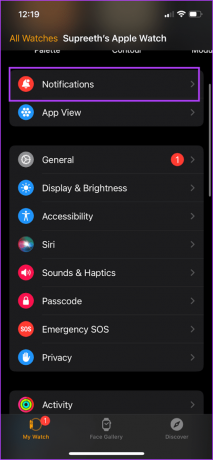
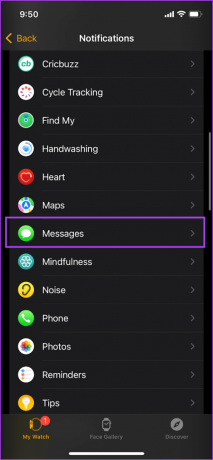
Korak 4: Dodirnite opciju "Prilagođene obavijesti".
Korak 5: Isključite prekidač za zvuk i provjerite je li prekidač uključen za dodir.
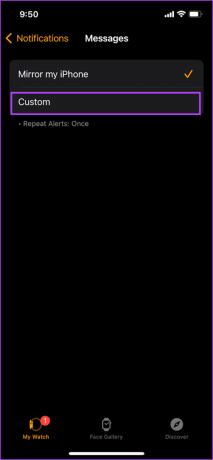

Nakon što to učinite, vaš Apple Watch vibrira za obavijesti za tu aplikaciju bez zvuka, čak i kada je tihi način rada onemogućen.
5. Kako postaviti Apple Watch da vibrira samo za interakcije sa sustavom
Apple Watch također pruža taktilnu povratnu informaciju za nekoliko interakcija sa sustavom, recimo dugi dodir i držanje, dvostruki dodir, itd. Evo kako ih možete uključiti.
Korak 1: Pritisnite Digital Crown jednom kako biste otvorili početni zaslon i otišli na Postavke.
Korak 2: Dodirnite "Zvukovi i opip".


Korak 3: Omogućite prekidač za System Haptics za primanje taktilnih povratnih informacija za različite radnje sustava poput dugog dodira, dvostrukog dodira itd.

Alternativno, možete otvoriti aplikaciju Watch na vašem iPhoneu, dodirnuti 'Sound & Haptics' i uključiti prekidač za System Haptics.


6. Neka Apple Watch vibrira prilikom okretanja krunice
Krunica na vašem Apple Watchu koristi se za pomicanje gore ili dolje u korisničkom sučelju i također pruža taktilnu povratnu informaciju koja oponaša vibraciju koju proizvodi mehanička krunica. Evo kako to možete omogućiti.
Korak 1: Pritisnite Digital Crown jednom kako biste otvorili početni zaslon i otišli na Postavke.
Korak 2: Dodirnite "Zvukovi i opip".


Korak 3: Omogućite prekidač za Crown Haptics.

Alternativno, možete otvoriti aplikaciju Watch na svom iPhoneu, dodirnuti 'Sound & Haptics' i uključiti prekidač za Crown Haptics.


7. Neka Apple Watch vibrira kako bi vam pokazao vrijeme
Vaš Apple Watch može prikazati vrijeme bez potrebe da podignete zapešće i pogledate brojčanik. The Taptičko vrijeme je značajka koja proizvodi uzorak vibracija koji vam govori koje je doba dana. Evo kako to možete omogućiti.
Korištenje Apple Watcha
Korak 1: Otvorite aplikaciju Postavke.
Korak 2: Pomaknite se prema dolje kako biste pronašli i dodirnite Sat.


Korak 3: Uključite prekidač za Taptic Time i odaberite bilo koji od sljedećih uzoraka vibracije:
- Morse: Vaš Apple Watch otkucat će svaku znamenku vremena u Morseovoj abecedi.
- Znamenke: Vaš Apple Watch omogućit će dugi dodir svakih deset sati na vrijeme i kratki dodir za svaki sljedeći sat. Zatim će svakih deset minuta pritisnuti dugo, a svaku sljedeću minutu kratko.
- Sažet: Sažeto pruža dugi dodir za svakih pet sati koji su prošli od ponoći, nakon čega slijede kratki dodiri za preostale sate, a zatim dugi dodiri za svakih četvrt sata.
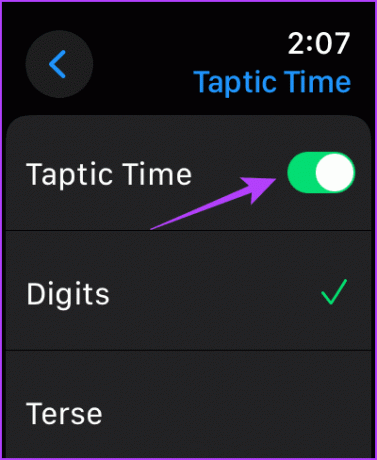
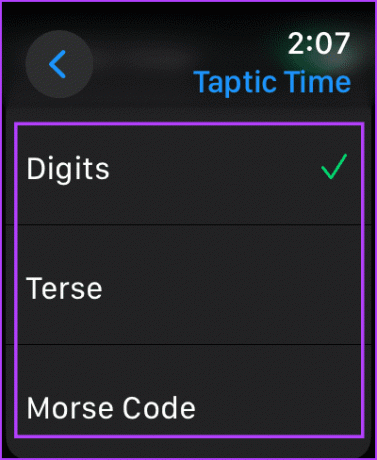
Korak 5: Dodirnite i držite brojčanik Apple Watcha s dva prsta kako biste pokrenuli uzorak vibracija kako biste znali koliko je sati na Apple Watchu.
Alternativno, možete omogućiti Taptic Time u aplikaciji Watch na vašem iPhoneu.
Korištenje aplikacije Watch na iPhoneu
Korak 1: Otvorite aplikaciju Watch i pomaknite se prema dolje da biste otišli na sat.

Odaberite Taptic Time i uključite prekidač za isto.
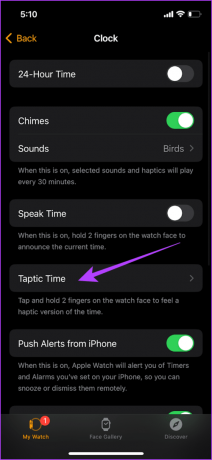
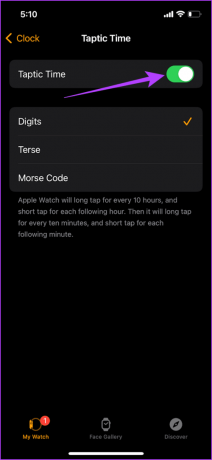
To je sve što trebate znati o pokretanju Apple Watcha da vibrira. Međutim, ako vam se ne sviđa haptika, možete pročitati naš članak onemogućite Haptic Feedback na svom Apple Watchu.
Ako imate dodatnih pitanja, možete pogledati odjeljak FAQ.
Često postavljana pitanja o Apple Watchu Haptic
Dok je nečujni način rada omogućen na Apple Watchu s uključenim haptičkim upozorenjima, prilagodite Focus Mode na svom iPhoneu da omogući obavijesti iz aplikacija.
Možete pročitati naš detaljni vodič koji će vam pomoći ako haptics ne radi na Apple Watchu.
Ne. Ne uznemiravaj, prema zadanim postavkama, ne upozorava vas ni na kakve obavijesti. Međutim, tihi način rada s dodirnim senzorima upozorava vas vibracijama za obavijesti.
Dodirne povratne informacije za obavijesti
Nadamo se da će vam ovaj članak pomoći u primanju obavijesti s blagim vibracijama na zapešću s vašeg Apple Watcha. Međutim, voljeli bismo da Apple uključi više postavki za kontrolu intenziteta vibracija na satu i postavi prilagođene vibracije za obavijesti aplikacija.
Zadnje ažuriranje 22. rujna 2023
Gornji članak može sadržavati pridružene veze koje pomažu u podršci Guiding Tech. Međutim, to ne utječe na naš urednički integritet. Sadržaj ostaje nepristran i autentičan.



